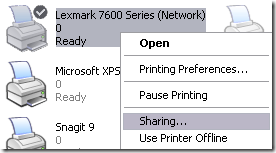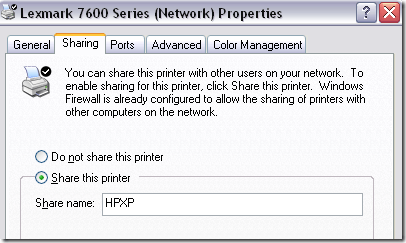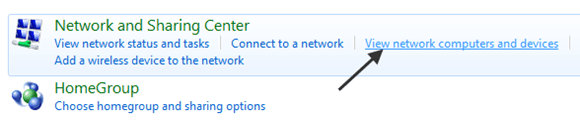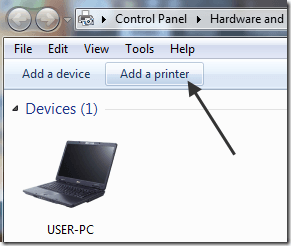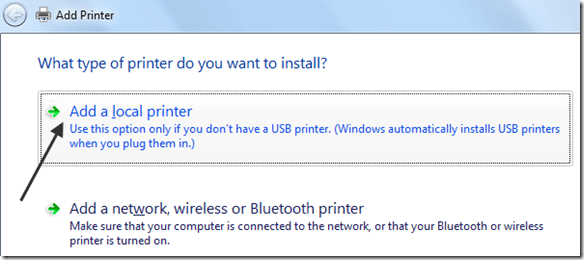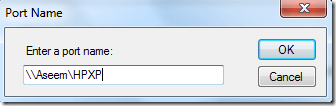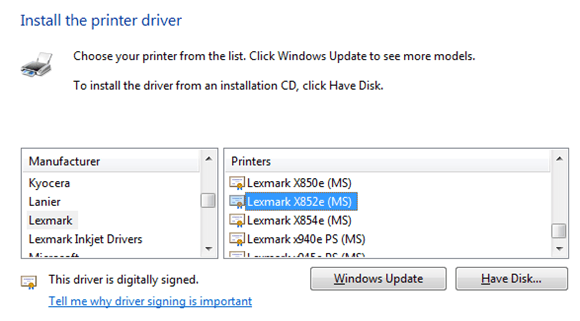O problemă obișnuită pe care am întâlnit-o cu clienții încearcă să partajeze o imprimantă conectată la o mașină Windows XP cu Windows 7/8/10. Există o mulțime de oameni acolo care au imprimante conectate prin USB atașate la un computer, uneori chiar și o mașină Windows XP.
Dacă primiți un laptop nou care rulează Windows 7/8/10, acea imprimantă, astfel încât orice computer să poată imprima la ea. Din păcate, încercarea de a imprima pe o imprimantă partajată pe XP din Windows 7/8/10 nu este la fel de simplă ca ar trebui să fie! În acest articol vă voi trece prin pașii de la XP la Windows 7 / 8/10 partajarea imprimantei. Presupun că imprimanta dvs. este atașată direct la o mașină Windows XP și doriți să imprimați de pe o mașină Windows 7/8/10.
Configurarea partajării imprimantei
Pasul 1: Asigurați-vă mai întâi că imprimanta de pe echipamentul XP este partajată. Puteți face acest lucru făcând clic dreapta pe imprimantă și selectând Partajare.
această imprimantăși dați imprimantei un nume de partajare. Asigurați-vă că are mai puțin de 8 caractere și nu conține simboluri.
Pasul 2consultați partajarea imprimantei din zona de navigare în rețea din Windows 7/8/10. Puteți face acest lucru accesând Panoul de control și făcând clic pe Rețea și Internet.
>Vizualizați computerele și dispozitivele de rețeaîn Centrul de rețea și distribuire.În acest moment, computer în lista computerelor. Mașina XP se numește Aseem.
Faceți dublu clic pe numele computerului și ar trebui să vedeți imprimanta partajată În listă. Aici puteți încerca să adăugați imprimanta făcând clic dreapta pe ea și selectând Conectați.
perfect, Windows 7/8/10 ar trebui să adauge automat imprimanta la setul de imprimante. Cu toate acestea, dacă primiți un mesaj precum "Nu se poate conecta la imprimantă", urmați pașii următori.
Pasul 3: Faceți clic pe Start și apoi pe Aparate și imprimante. În partea de sus, faceți clic pe linkul Adăugați o imprimantă.
: În continuare, alegeți Adăugați o imprimantă locală. Da, sună contra-intuitiv, dar asta trebuie să faceți!
Pasul 5, faceți clic pe Creați un port nouși alegeți Port localdin lista opțiunilor.
 p>Pasul 6: Faceți clic pe Următorul și în caseta Portnumeintroduceți calea spre imprimanta partajată. Ar trebui să fie ceva de genul \\ Aseem \ HPXP, unde Aseem este numele mașinii XP și HPXP este numele partajat al imprimantei.
p>Pasul 6: Faceți clic pe Următorul și în caseta Portnumeintroduceți calea spre imprimanta partajată. Ar trebui să fie ceva de genul \\ Aseem \ HPXP, unde Aseem este numele mașinii XP și HPXP este numele partajat al imprimantei.
Pasul 7: Acum alegeți driverul de imprimantă din listă sau descărcați cel mai recent driver pentru imprimantă și alegeți Have Disk. Rețineți că, dacă imprimanta este puțin mai veche, este o idee bună să descărcați driverul Windows 7/8/10 pentru imprimantă și înainte de a face clic pe Have Disk.
Asta este! Windows 7/8/10 va încărca driverul și veți putea imprima pe mașina XP din Windows 7/8/10! Principalele lucruri de reținut sunt partajarea imprimantei XP și descărcarea ultimului driver pentru imprimanta de pe mașina Windows 7/8/10.
Dacă aveți probleme la partajarea imprimantei pe XP și imprimarea din Windows 7 / 8/10, postați un comentariu aici și voi încerca să vă ajut! Bucurați-vă!